win11的时钟怎么显示秒 win11显示时间秒的方法
更新时间:2024-10-21 12:01:09作者:xiaoliu
Win11的时钟显示方式和之前的版本有所不同,它提供了一种新的方法来显示时间的秒数,在Win11中,用户可以通过简单的设置来启用秒数显示功能,让时钟精准地显示当前的时间。这种方式不仅可以让用户更加准确地了解当前时间,还能提高用户对时间的把握能力。Win11的这一新功能为用户提供了更加便捷和实用的体验,让用户在使用电脑时更加高效和便利。
具体方法:
1.鼠标右键点击电脑桌面,点击打开个性化。
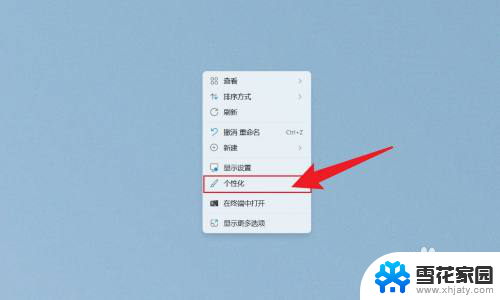
2.在打开的个性化界面中,点击任务栏。
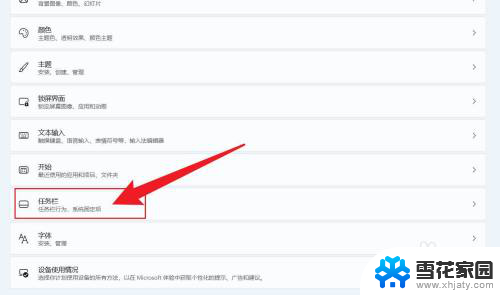
3.在展开的选项中,点击任务栏行为。
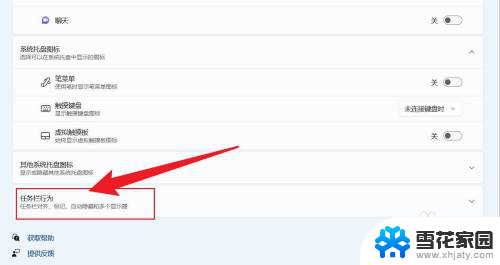
4.找到在系统托盘时钟中显示秒数,把它勾选上即可。
以上就是win11的时钟怎么显示秒的全部内容,有遇到这种情况的用户可以按照小编的方法来进行解决,希望能够帮助到大家。
win11的时钟怎么显示秒 win11显示时间秒的方法相关教程
-
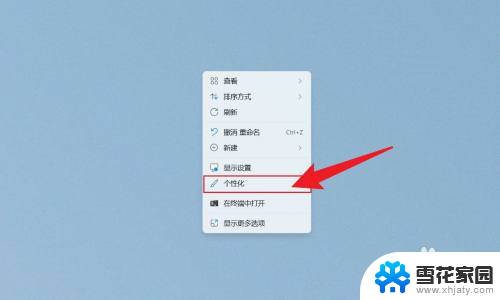 win11时钟设置 秒 win11桌面时间显示秒设置方法
win11时钟设置 秒 win11桌面时间显示秒设置方法2025-01-01
-
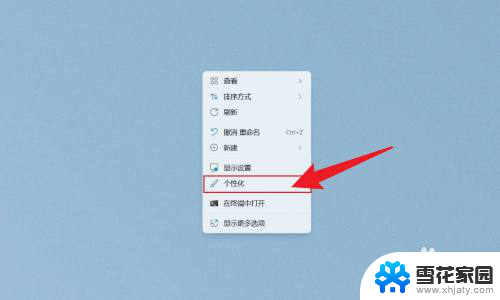 win11时钟不显示秒 Win11如何设置时间显示秒
win11时钟不显示秒 Win11如何设置时间显示秒2024-10-07
-
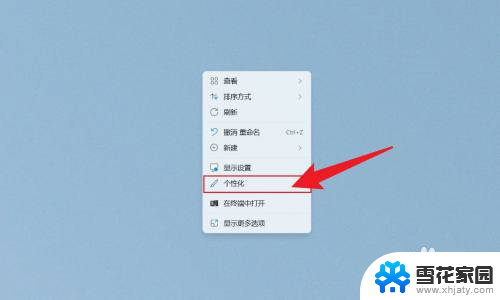 win11电脑时间按秒显示 Win11桌面时间怎么显示秒
win11电脑时间按秒显示 Win11桌面时间怎么显示秒2025-01-14
-
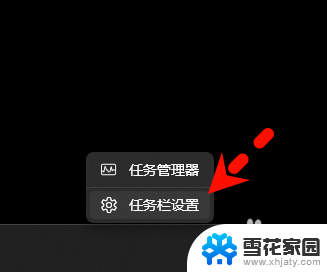 win11怎样显示秒钟 Win11系统时间如何显示秒数
win11怎样显示秒钟 Win11系统时间如何显示秒数2025-01-20
- win11怎么显示秒 Win11时间显示秒设置方法
- win11如何让时间显示秒 win11怎么显示桌面时间带秒
- win11专业版没有设置时间显示秒 Win11如何设置时间显示秒
- 怎么让win11显示秒 Win11调整时间设置显示秒
- win11显示秒怎么设置 Win11如何设置时间显示秒
- win11如何显示秒 Win11如何设置时间显示秒
- win11edge消息推送电脑怎么打开 弘电脑如何设置动态提醒和回复通知
- win11锁屏后如何让屏幕一直亮着 Win11怎么设置屏幕常亮时间
- 关闭电脑病毒和威胁防护win11 如何有效关闭win11病毒
- win110怎么设置显示字体 win10字体设置在哪里
- win11打开电脑的安全策列 Win11本地安全策略工具快速打开方法
- win11任务栏图标怎么设置并排显示窗口 Win11如何设置并排显示窗口
win11系统教程推荐
- 1 win110怎么设置显示字体 win10字体设置在哪里
- 2 win11任务栏图标怎么设置并排显示窗口 Win11如何设置并排显示窗口
- 3 如何改变win11地区设置 win11地区设置教程
- 4 win11笔记本电脑调节分辨率 电脑屏幕分辨率调整
- 5 笔记本win11完全关机 Win11系统电脑怎么关机
- 6 win11安全 实时保护 关闭 win11实时保护关闭方法
- 7 win11 屏幕使用时间 win11屏幕显示时间设置教程
- 8 win10如何删除win11更新文件 如何删除win11更新文件
- 9 win11禁用触摸板啊 外星人笔记本触摸板关闭操作步骤
- 10 win11查询系统操作日志看删除 Win11错误日志查看方法